PGP, ou Pretty Good Privacy, é um programa de criptografia usado para assinar, criptografar e descriptografar arquivos, textos, e-mails, bem como partições.
As instruções abaixo funcionam em qualquer distribuição Linux que tenha o aplicativo Seahorse (Senhas e Chaves) instalado por padrão ou instalável por meio de seus repositórios.
Entre as distribuições Linux que devem ter Seahorse (Senhas e Chaves) instaladas por padrão estão Debian, Ubuntu (ambas as versões antigas com Unity e também a versão mais recente que usa GNOME), Linux Mint, Fedora, Ubuntu MATE e mais.
A criação de uma chave PGP pode ser feita usando um aplicativo GUI, chamado Seahorse, que aparece como Senhas e Chaves no menu.
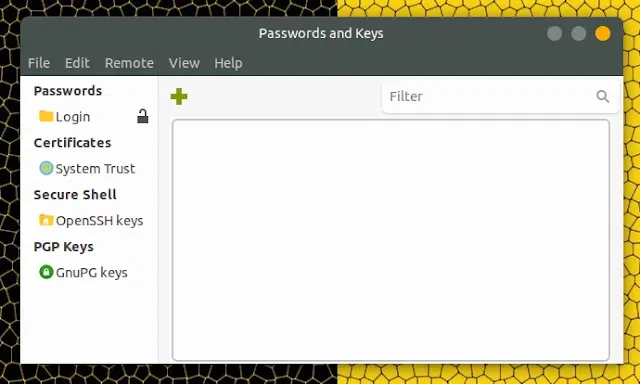
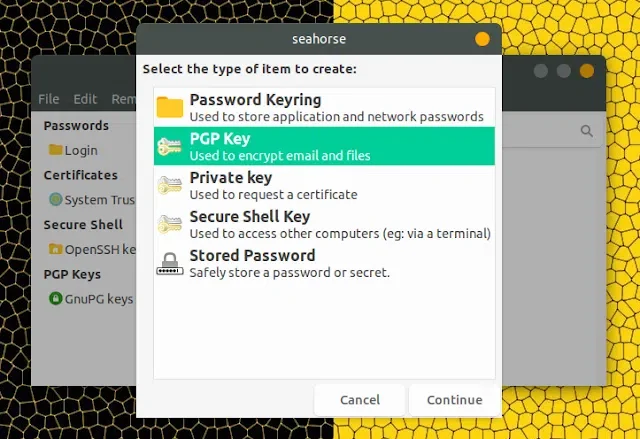
4096 , pois é o novo "padrão":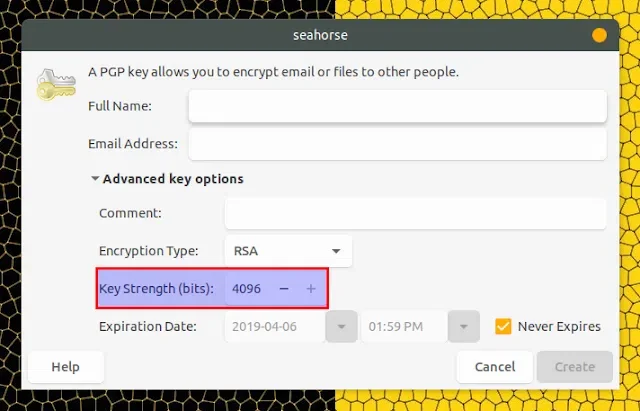
Depois de adicionar todas as informações necessárias, clique em Criar.
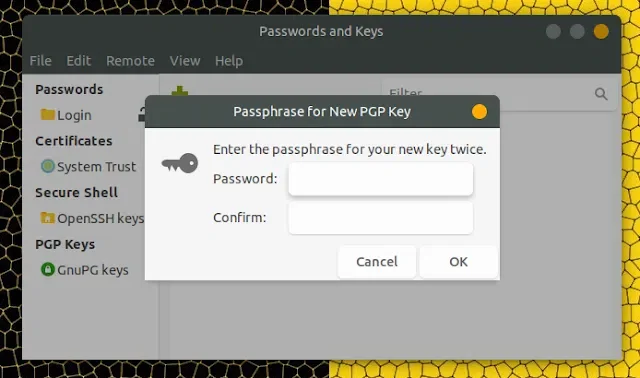
Aguarde um pouco e sua nova chave PGP deve ser listada no aplicativo Senhas e Chaves, em Chaves PGP.
Para publicar sua nova chave PGP para que você possa usá-lo em sites como o Launchpad, etc., abra novamente o Senhas e Chaves, selecione sua chave em Chaves PGP, e do menu, selecione Remoto > Sincronizar e publicar Chaves....
Na caixa de diálogo recém-exibida, clique em Servidores principais :
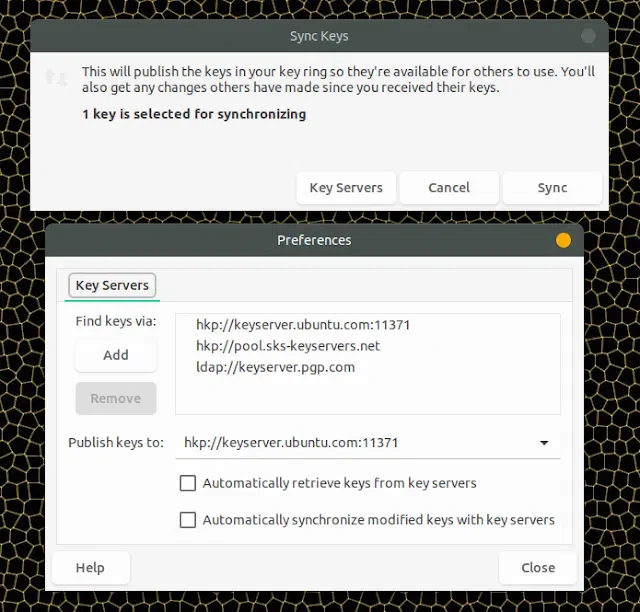
Defina a opção Publicar chaves para aquela que contém ubuntu.com e clique no botão Fechar.
Na caixa de diálogo anterior, clique em Sincronizar para publicar sua chave GnuPG:
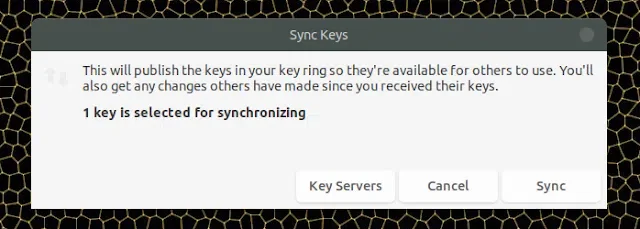
Se você precisar de sua impressão digital pública de chave PGP, basta abrir Senhas e Chaves, clicar duas vezes em sua chave PGP e consultar a guia Detalhes.
Esse post foi traduzido do site LinuxUprising.com pela rtland.team.

Confira a versão original desse post em inglês:
How To Make A PGP Key On Linux Using A GUI (And Publish It)